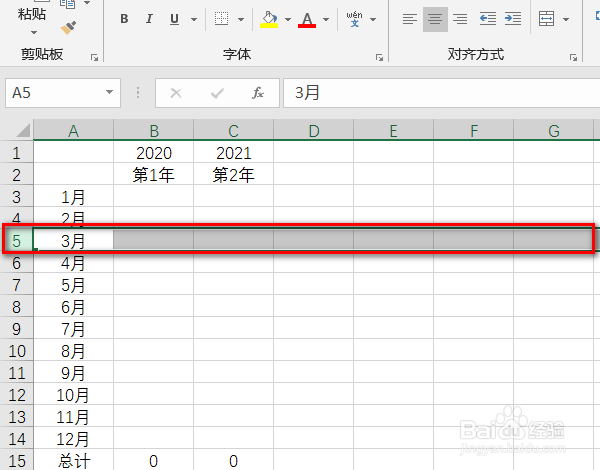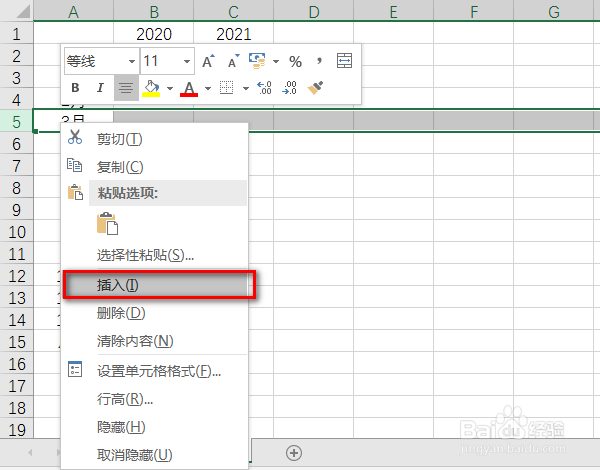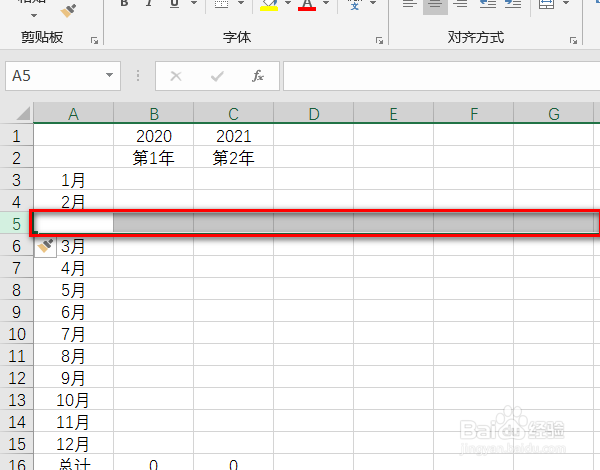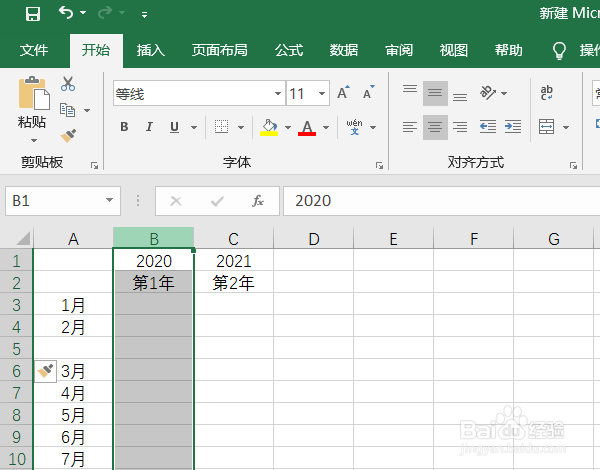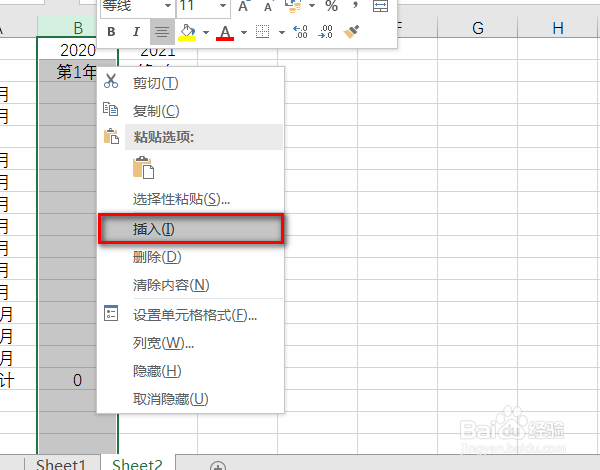excel表格如何插入一行或者一列
Excel是我们平时工作生活中常用的一个电脑辙清惨遂办公软件,用它可以编辑和处理一些数据资料,非常的方便。那么我们在使用Excel时候,如何在已经完成的数据行或列中增瑕铆幌约加一在行或一列,在这里小编就给大家做个讲解。
工具/原料
电脑版本:WIN10
Excel版本:2016
一、插入行
1、打开始需要操作的工作表,选中已经存在在工作表中的一行。插入行的操作是在选中与操作行前进行插入,所以我们这里选择第五行。
2、鼠标右击,在出现的选项卡中,选择“插入”。
3、我们可以看到在原“3月”这一行的上面,出现了一行空白的数据行。操作完成。
二、插入列
1、在原工作表的基础上,我们同样选择列的数据。一样,插入列的操作将显示在选中列的前一行。
2、鼠标右击,在跳出来的选项卡中选择“插入”。
3、插入成功,如图所示,所有的列数据已经向右移动一列。操作完成。
4、总结:一、插入行1、打开奘疚豫枭始需要操作的工作表,选中已经存在在工作表中的一行。插入行的操作是在选中与操作行前进行插入,所以我们这里选择第五行。2、鼠标右击,在出现的选项卡中,选择“插入”。泌驾台佐3、我们可以看到在原“3月”这一行的上面,出现了一行空白的数据行。操作完成。二、插入列1、在原工作表的基础上,我们同样选择列的数据。一样,插入列的操作将显示在选中列的前一行。2、鼠标右击,在跳出来的选项卡中选择“插入”。3、插入成功,如图所示,所有的列数据已经向右移动一列。操作完成。
声明:本网站引用、摘录或转载内容仅供网站访问者交流或参考,不代表本站立场,如存在版权或非法内容,请联系站长删除,联系邮箱:site.kefu@qq.com。
阅读量:53
阅读量:89
阅读量:63
阅读量:77
阅读量:82